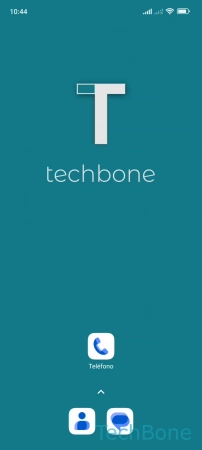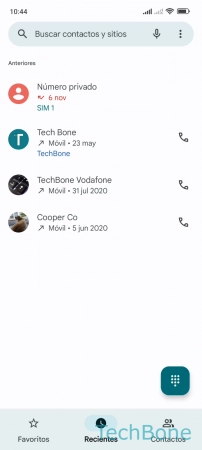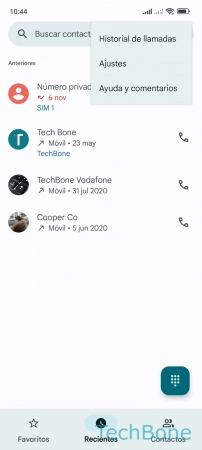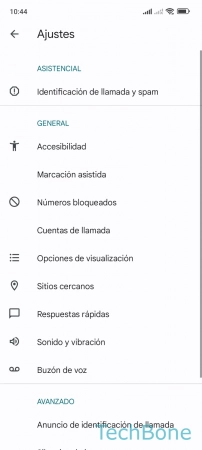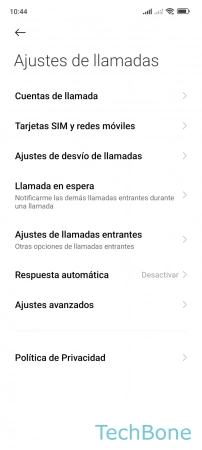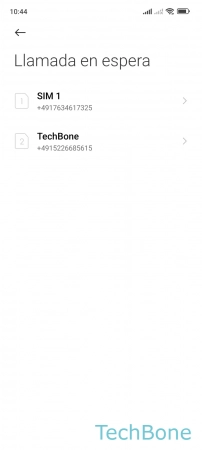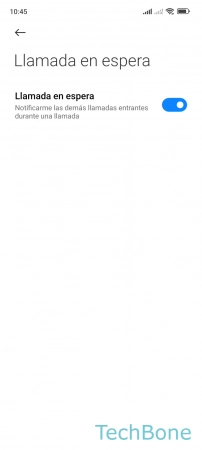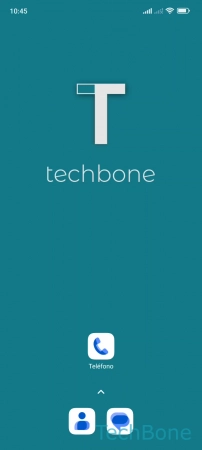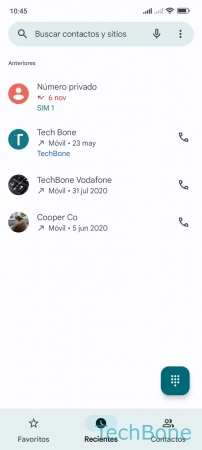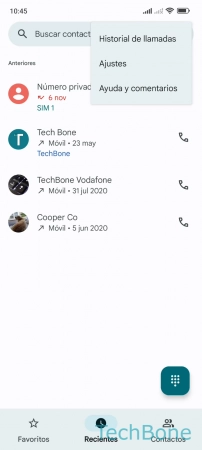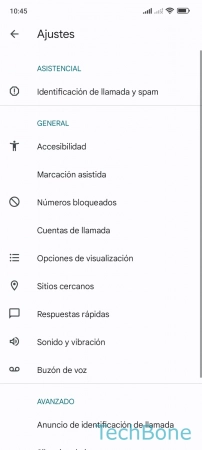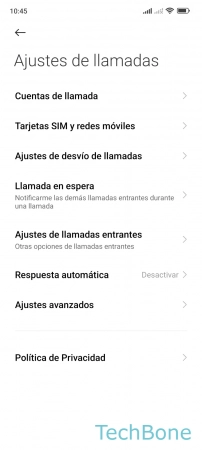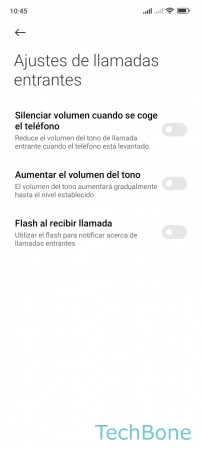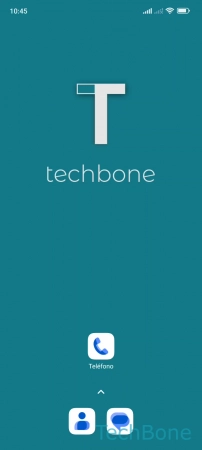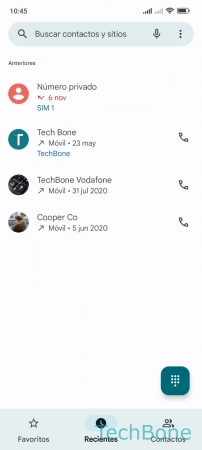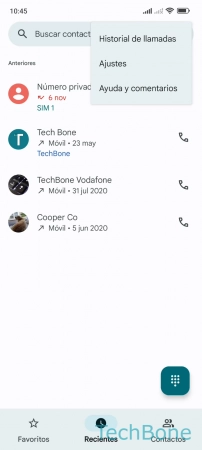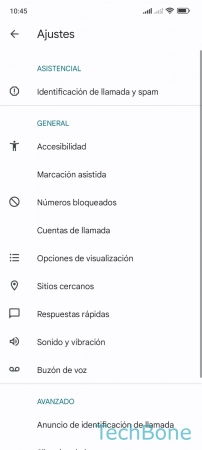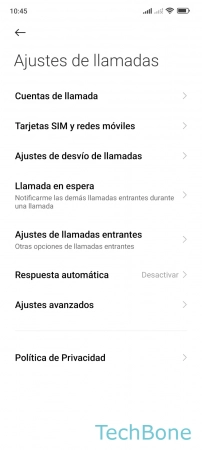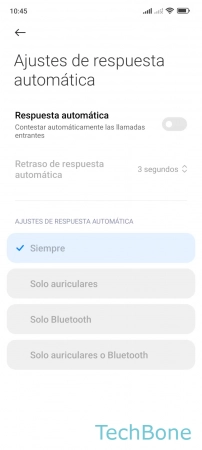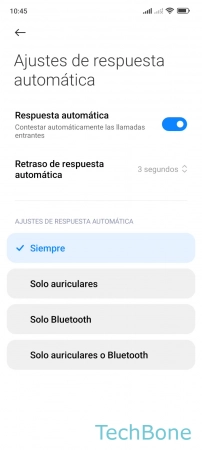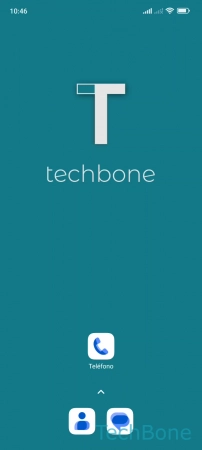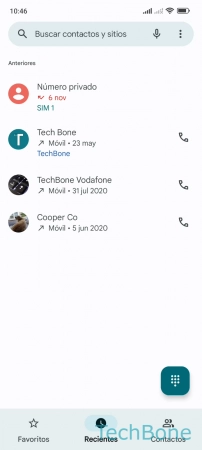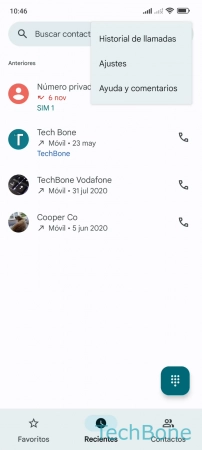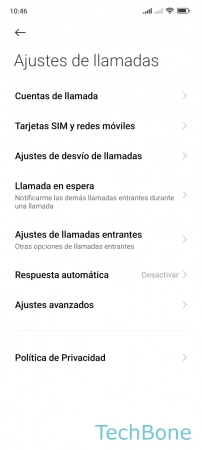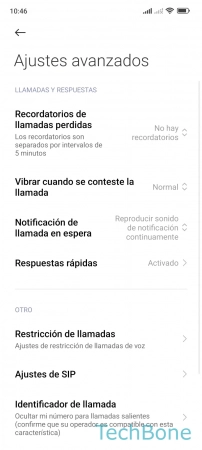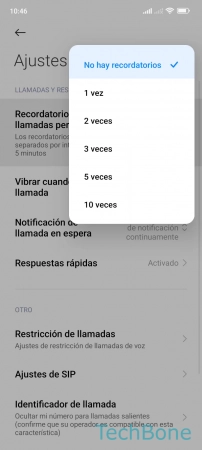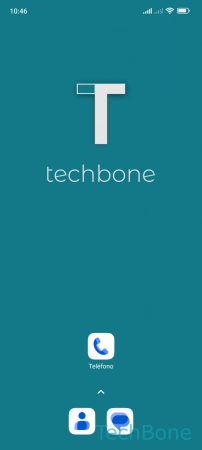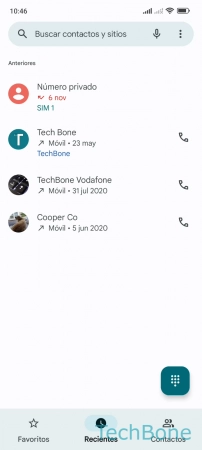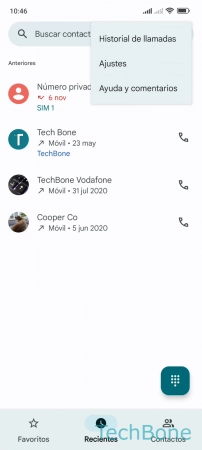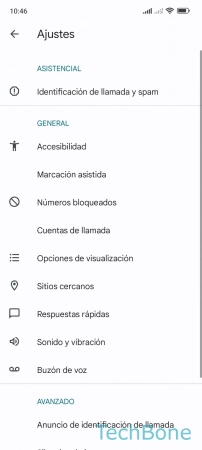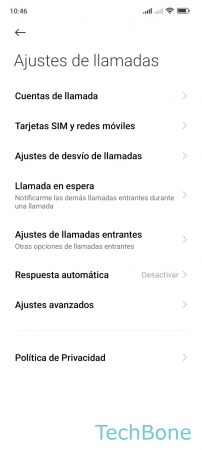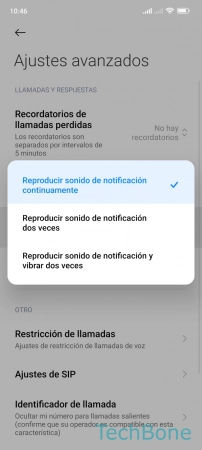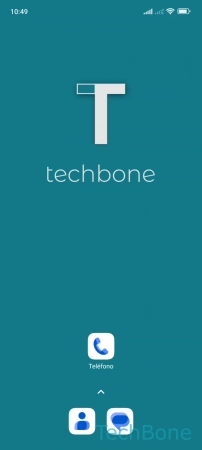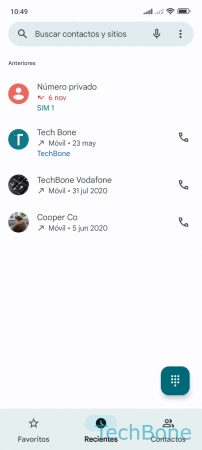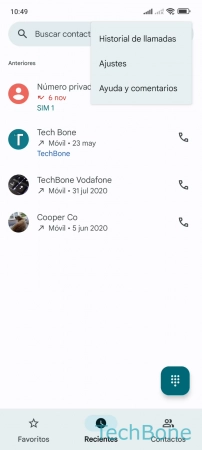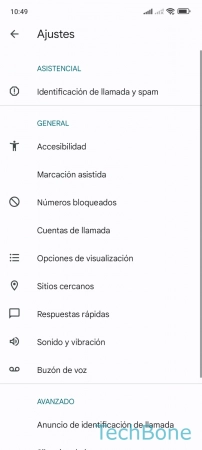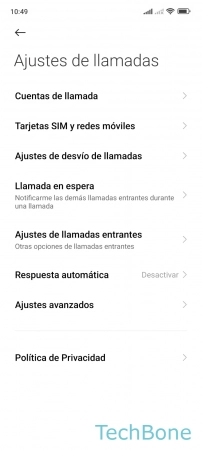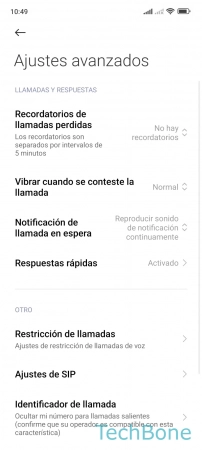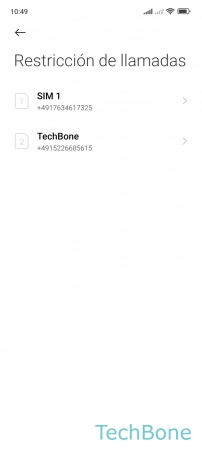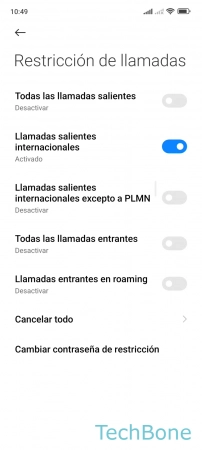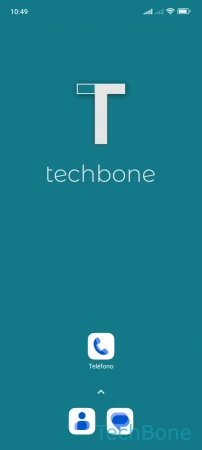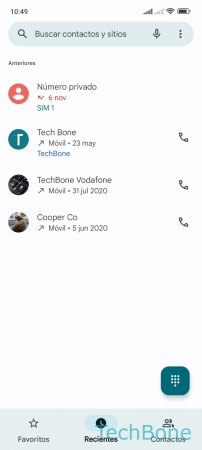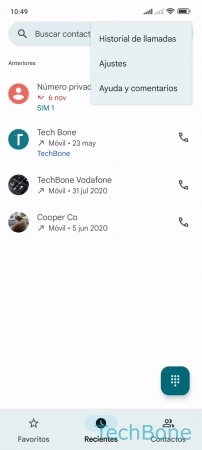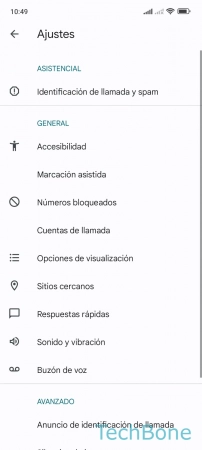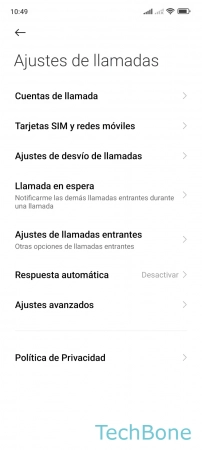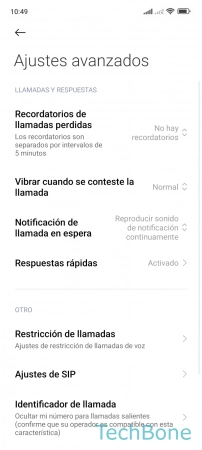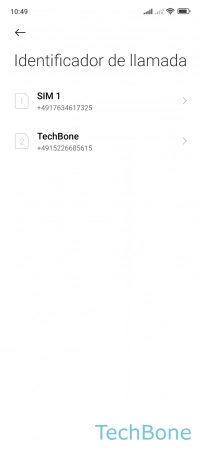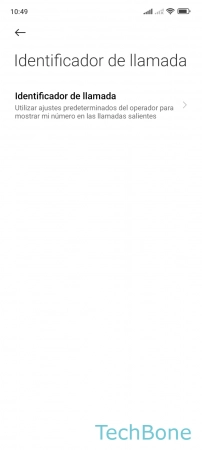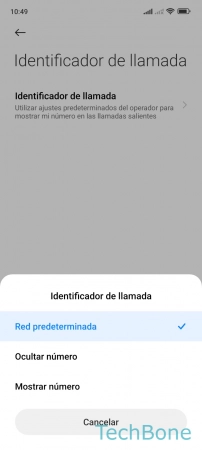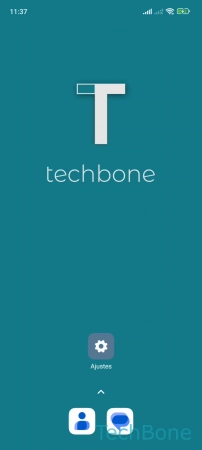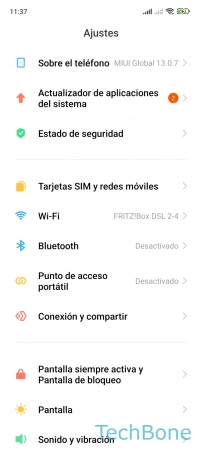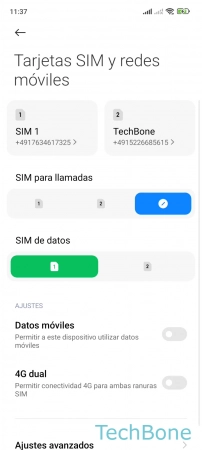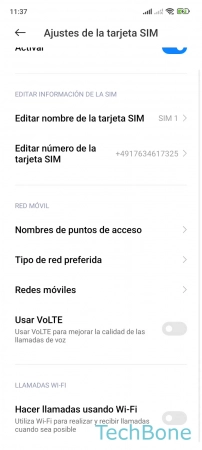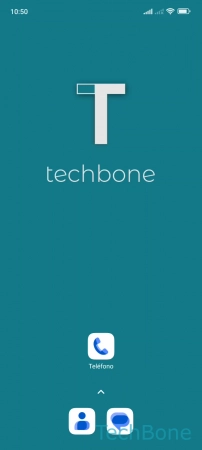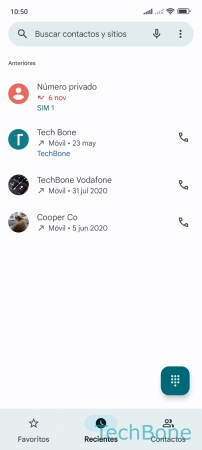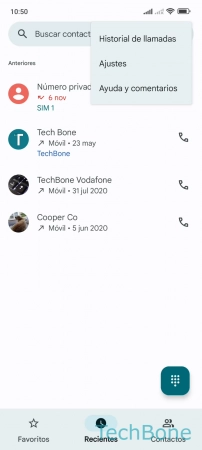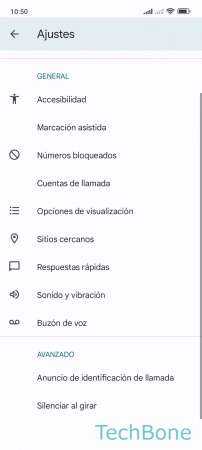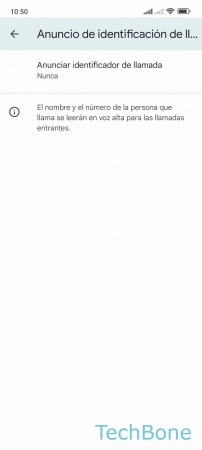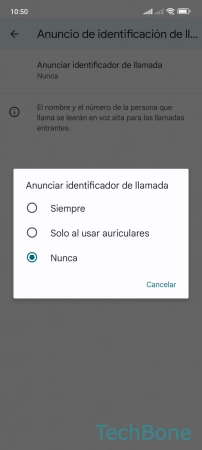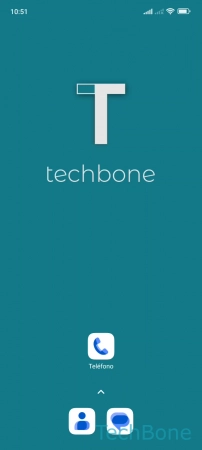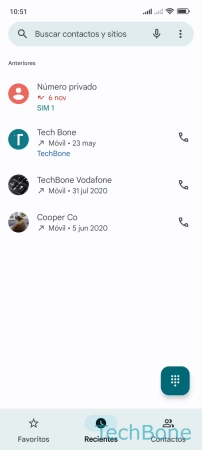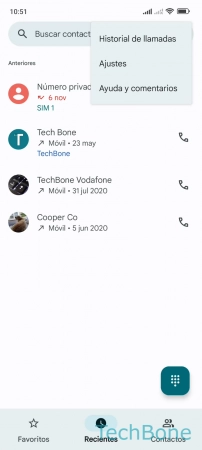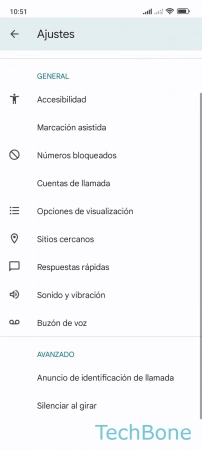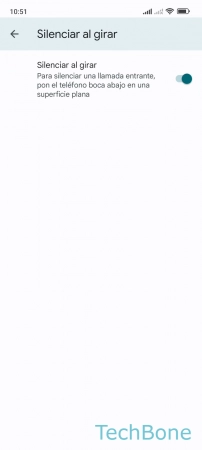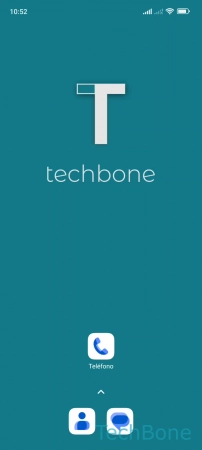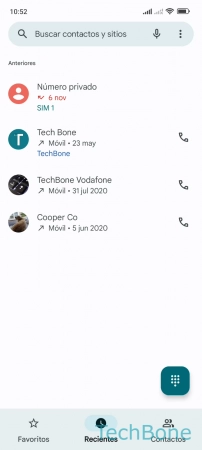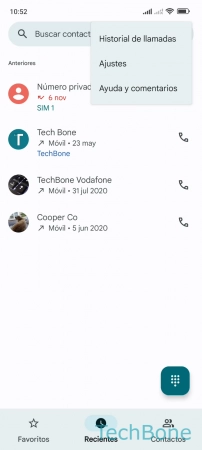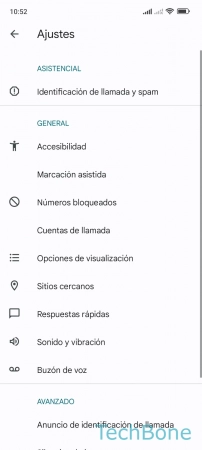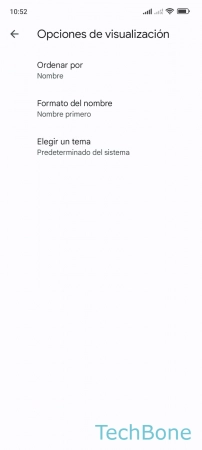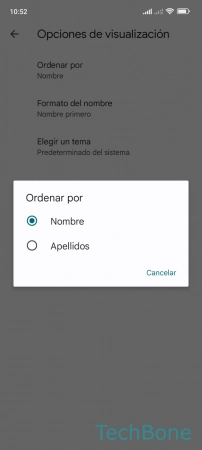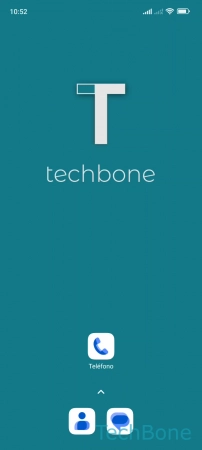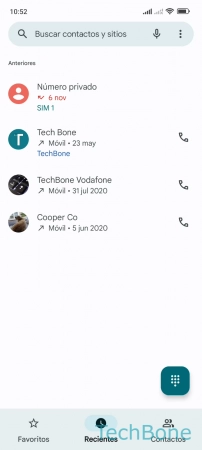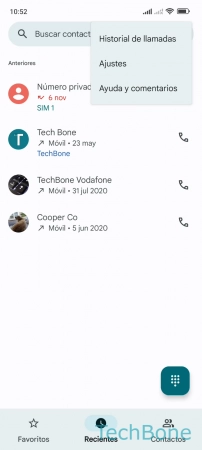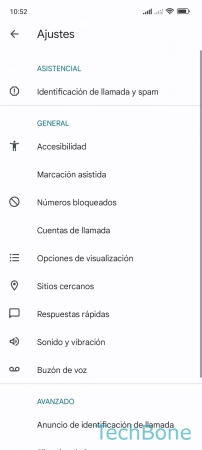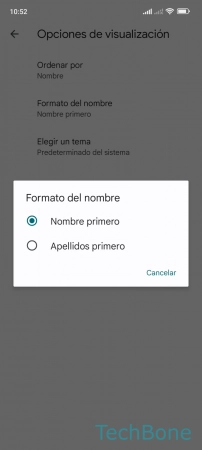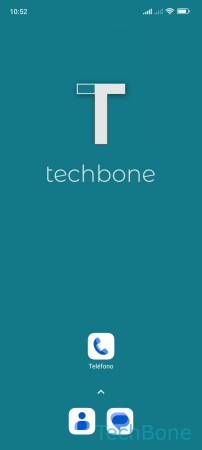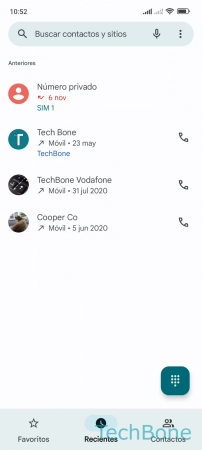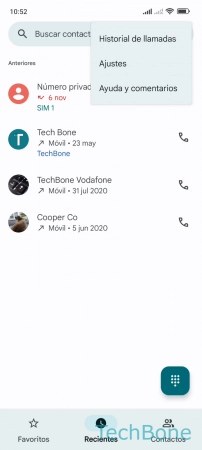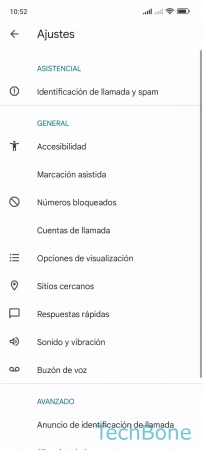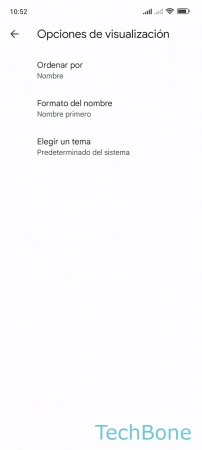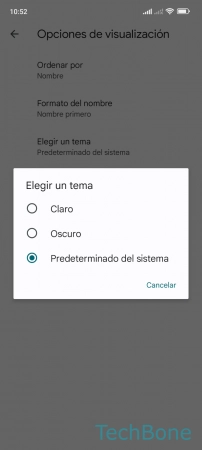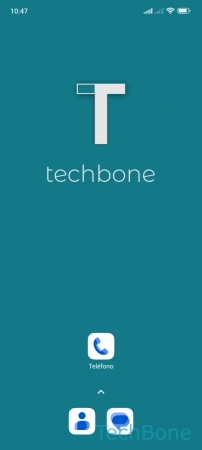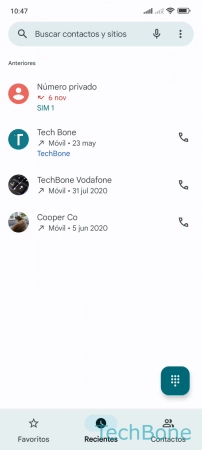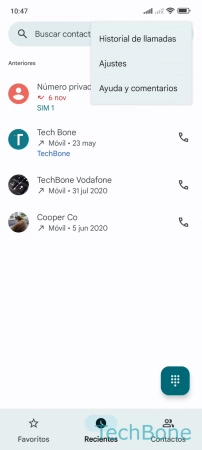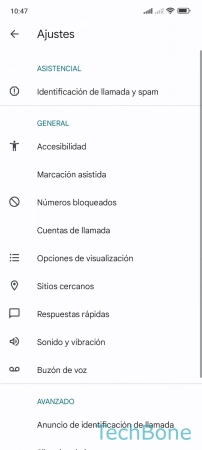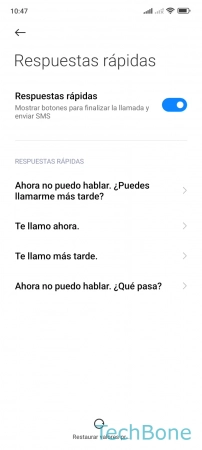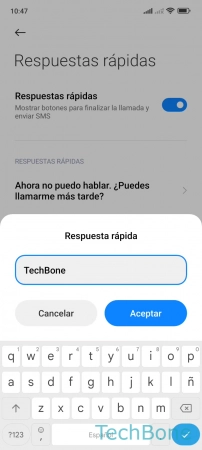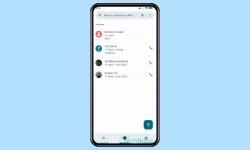Xiaomi - Gestionar los Ajustes de la Aplicación de Teléfono
Además de realizar llamadas, la aplicación de teléfono ofrece varios ajustes, que explicamos aquí.
Escrito por Denny Krull · Última actualización el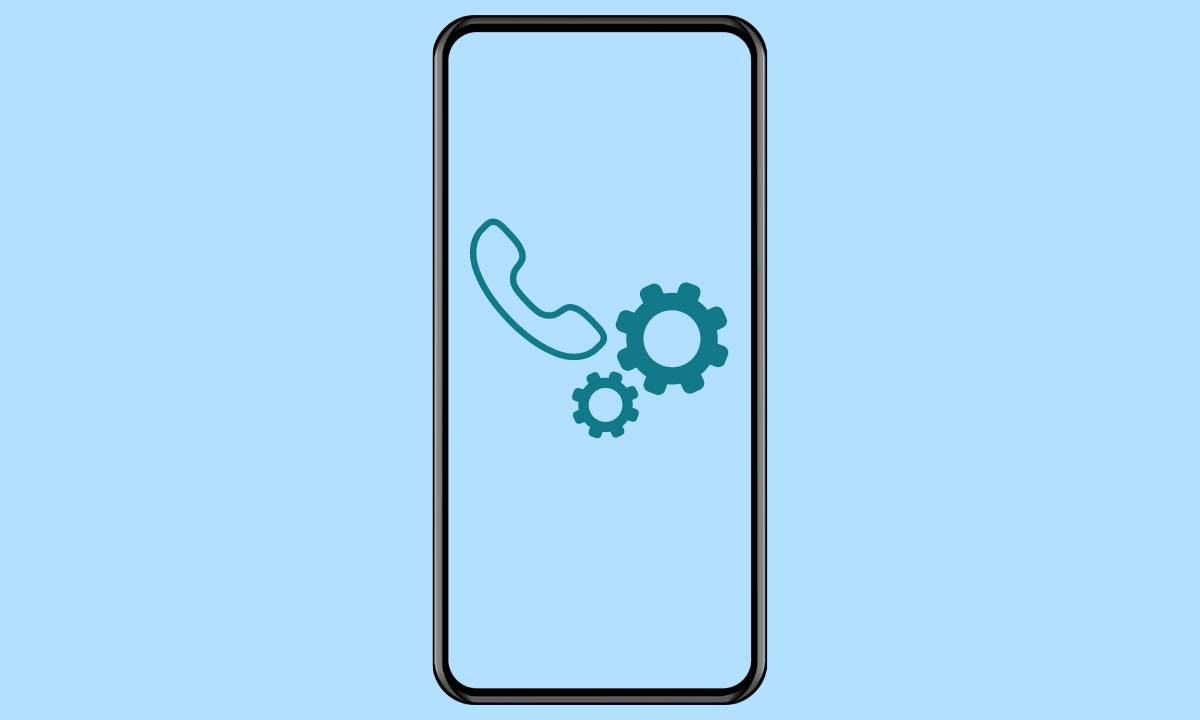
Además de la telefonía, la aplicación de teléfono en el dispositivo Xiaomi ofrece ajustes de red, por ejemplo para ocultar el propio número de teléfono o para configurar el desvío de llamadas. Aquí mostramos cómo gestionar los ajustes del operador de red o de notificaciones para llamadas.
Además de las funciones mencionadas, los ajustes del operador de red también incluyen la restricción de llamadas, las llamadas Wi-Fi o la función de llamada en espera, que indica una segunda llamada entrante con una señal acústica. Incluso cuando se utilizan dos tarjetas SIM (doble SIM), los ajustes pueden ser establecidos individualmente para cada tarjeta SIM, por ejemplo, para prohibir las llamadas salientes si una tarjeta SIM sólo se va a utilizar para los datos móviles.
Además de los ajustes del operador de red, el móvil Xiaomi ofrece otros gestos para finalizar las llamadas pulsando el botón de encendido/apagado o para silenciar el tono de llamada para las llamadas entrantes girando el dispositivo sobre la pantalla de forma que la parte trasera quede hacia arriba.
Hablando de la parte trasera del dispositivo Xiaomi, también se puede activar un flash para las llamadas entrantes, que sirve como indicación visual adicional o notificación, para lo que se utiliza el flash de la cámara.
Desvío de Llamadas
El desvío de llamadas en el móvil Xiaomi está configurado por defecto de acuerdo con los ajustes de red, de modo que las llamadas se desvían al buzón de voz si no hay respuesta.
Para el desvío de llamadas, el usuario puede seleccionar criterios individuales y especificar si el desvío debe desactivarse o dirigirse a otro número de teléfono, como se indica a continuación:
- Desviar siempre
- Cuando está ocupado
- Cuando no responde
- Cuando esté apagado o sin cobertura
Nota: El desvío de llamadas se puede configurar individualmente para cada tarjeta SIM.
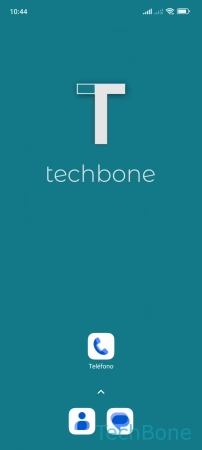
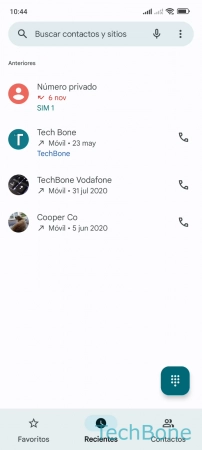
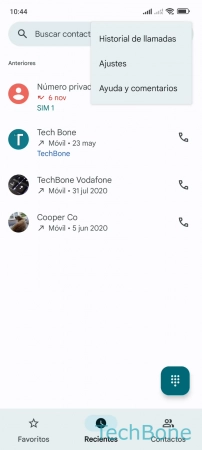
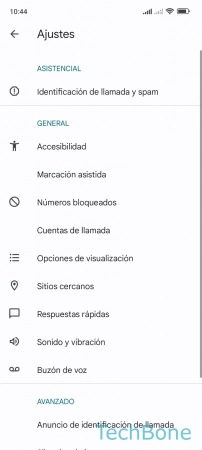
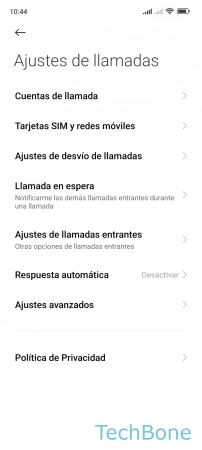
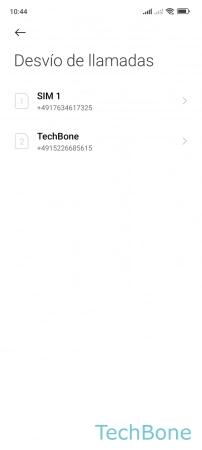
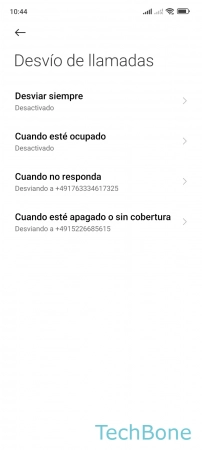
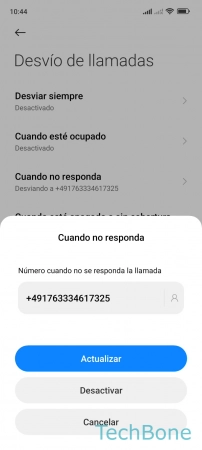
- Abre Teléfono
- Abre el Menú
- Abre los Ajustes
- Presiona Cuentas de llamada
- Presiona Ajustes de desvío de llamadas
- Selecciona una Tarjeta SIM (doble SIM)
- Selecciona Desviar siempre, Cuando esté ocupado, Cuando no responda o Cuando esté apagado o sin cobertura
- Actualiza el Número de teléfono o presiona Desactivar
Llamada en Espera
Si una llamada telefónica está en curso y se recibe otra llamada en el móvil Xiaomi, se puede recibir una notificación al respecto, que se produce tanto visual como acústicamente, por lo que se denomina función de "llamada en espera".
Cuando se recibe una segunda llamada, el usuario puede decidir qué hacer:
- Terminar la primera llamada y aceptar la segunda
- Poner la primera llamada en espera y responder la segunda
- Finalizar/rechazar la segunda llamada
- No hacer nada (dejar que suene)
Notificación Flash para Llamadas Entrantes
El flash LED de la parte trasera del móvil Xiaomi no sólo está destinado a la función de cámara o linterna, sino que también puede parpadear en las llamadas entrantes, con el fin de ser informado visualmente de una llamada.
Una vez activado, el flash de la cámara indica visualmente una llamada mediante un parpadeo, que sirve como método de notificación adicional además del tono de llamada o la vibración.
Respuesta Automática de Llamadas
El teléfono móvil Xiaomi puede aceptar automáticamente las llamadas entrantes para no tener que realizar una entrada en la pantalla en primer lugar, para lo cual están disponibles las siguientes opciones:
- Siempre
- Sól auriculares (por cable)
- Sólo Bluetooth
- Sólo auriculares o Bluetooth
Además del tipo de aceptación automática de llamadas, el usuario puede especificar el retraso antes de contestar, para lo que dispone de las siguientes opciones:
- Sin retraso
- 3 segundos
- 5 segundos
- 10 segundos
Recordatorios de Llamadas Perdidas
Para ser notificado continuamente de las llamadas perdidas, se puede establecer un recordatorio automático en el dispositivo Xiaomi.
Esto notificará las llamadas perdidas a intervalos de 5 minutos, para lo cual están disponibles las siguientes opciones:
- No hay recordatorio
- 1 vez
- 2 veces
- 3 veces
- 5 veces
- 10 veces
Notificación de Llamada en Espera
Si la función de llamada en espera está activada en el teléfono móvil Xiaomi, el usuario puede establecer el tipo de notificación cuando entre una segunda llamada. Para ello dispone de las siguientes opciones:
- Reproducir sonido de notificación continuamente
- Reproducir sonido de notificación dos veces
- Reproducir sonido de notificación y vibrar dos veces
Restricción de Llamadas
Con la restricción de llamadas, es posible bloquearlas cuando, por ejemplo, se activa el roaming (itinerancia). Asimismo, se pueden bloquear todas las llamadas entrantes o salientes en el móvil Xiaomi si, por ejemplo, se utiliza una tarjeta de datos en doble SIM que debe excluirse de la telefonía.
El bloqueo de llamadas se puede configurar en cualquier momento en los ajustes del teléfono, que tiene las siguientes opciones:
- Todas las llamadas salientes
- Llamadas internacionales salientes
- Llamadas internacionales salientes excepto a PLMN
- Todas las llamadas entrantes
- Permitir llamadas entrantes en roaming (itinerancia)
Nota: La contraseña de restricción de llamadas se puede solicitar al operador de red correspondiente.
Mostrar/Ocultar el Número de Teléfono
Para poder realizar llamadas de forma anónima, la aplicación de teléfono ofrece la opción de ocultar el propio número de teléfono (identificador de llamadas), de modo que el receptor de llamada sólo sea informado sobre una llamada con número desconocido.
Como el operador de red siempre muestra el propio número de teléfono, se puede ocultarlo para poder realizar llamadas anónimas de forma permanente.
Nota: Si se utilizan dos tarjetas SIM (doble SIM) en el dispositivo, se puede establecer individualmente para cada tarjeta SIM.
Llamadas Wi-Fi
Con las llamadas Wi-Fi, las llamadas telefónicas se realizan a través de una conexión Wi-Fi existente si no hay recepción de red o la intensidad de la señal es demasiado débil.
Al igual que con las llamadas VoLTE, las llamadas Wi-Fi deben ser soportadas por el proveedor de red correspondiente y pueden activarse o desactivarse individualmente para cada tarjeta SIM cuando se utilizan dos tarjetas SIM (dobleSIM).
Nota: En los dispositivos Xiaomi más antiguos, la opción debe activarse introduciendo el código *#*#869434#*#* mediante el teclado de marcación de la aplicación del teléfono.
Anunciar ID de Llamadas
¿Leer en voz alta el nombre de los contactos o el número de teléfono en las llamadas entrantes? La aplicación de teléfono trae la opción "Anuncio de identificación de llamada" que puede ser habilitada en cualquier momento y trae las sigiuentes opciones:
- Siempre
- Solo al usar auriculares (también en el coche)
- Nunca
Nota: El anuncio de los nombres de los contactos individuales no puede ser establecido.
Girar para Silenciar las Llamadas Entrantes
En algunas situaciones, es posible que el usuario no quiera rechazar las llamadas entrantes en el móvil Xiaomi directamente con o sin respuesta corta, pero sí silenciarlas brevemente.
En los ajustes de la aplicación del teléfono, hay un gesto que se puede activar en cualquier momento para silenciar las llamadas entrantes girando el móvil boca abajo.
Esto no rechaza a la persona que llama ni desvía la llamada al buzón de voz, sino que sólo pone el tono de llamada en silencio, desactiva la vibración y apaga el flash de la cámara de la parte trasera, si la notificación con parpadeo esté activada.
Ordenar Historial de Llamadas
Para la visualización de la lista de llamadas en la aplicación Teléfono, la ordenación de las entradas de los contactos puede ser por nombre o por apellido.
Formato del Nombre del Historial de Llamadas
Independientemente de la ordenación de la lista de llamadas, el usuario también puede cambiar el formato de visualización y elegir si los nombres de los contactos guardados deben mostrarse con el nombre o el apellido primero.
Tema Oscuro o Claro
Por defecto, el diseño de la aplicación de teléfono en el móvil Xiaomi se adapta al Modo Oscuro del sistema y cambia automáticamente entre el tema claro y oscuro.
Si se desea, el usuario también puede establecer un tema permanente para que la aplicación de teléfono se muestre siempre en el tema claro u oscuro.
Editar Respuestas Rápidas
Las respuestas cortas utilizadas para rechazar una llamada entrante en el móvil Xiaomi pueden ser editadas en cualquier momento.
Al editar las respuestas rápidas, se puede introducir cualquier mensaje informar a la persona que llama con el mensaje SMS adecuado con la información de que, por ejemplo, se está en una reunión y se le devolverá la llamada.
Sensor de Proximidad
El sensor de proximidad en el móvil Xiaomi garantiza que la pantalla se apague durante una llamada, evitando la activación accidental de opciones como la linterna, la desactivación de los datos móviles o incluso la finalización de una llamada.
Así, si el dispositivo de Xiaomi se acerca a la oreja durante una llamada, la pantalla se apagará automáticamente y se volverá a encender en cuanto se retire de la oreja.
Nota: La opción no está disponible en todos los modelos de Xiaomi.
Finalizar Llamadas con Botón de Encendido
Por defecto, las llamadas telefónicas en curso se terminan tocando la pantalla del móvil Xiaomi.
Si hay dificultades al manejar la pantalla táctil, también se puede terminar las llamadas pulsando el botón de encendido/apagado del borde del dispositivo.
Nota: No es posible responder a una llamada con el botón de encendido.
Preguntas más frecuentes (FAQ)
¿Cómo se puede ocultar el número de teléfono?
Quien quiera suprimir su propio número en el móvil Xiaomi, debe configurarlo en los ajustes de la aplicación del teléfono. El número de llamada se puede ocultar a través de las cuentas de llamadas.
¿Cómo se puede llamar de forma anónima?
Quien quiera ocultar su identidad puede ocultar el propio número de teléfono en el móvil Xiaomi para llamar de forma anónima. La persona que se llama no puede ver entonces el número de teléfono y sólo recibe el mensaje "Número desconocido" o "Privado".
¿Qué es la contraseña de restricción de llamadas?
Para activar la restricción de llamadas en el dispositivo Xiaomi, en la mayoría de los casos se pedirá un PIN o una contraseña que se puede solicitar al proveedor de telefonía móvil correspondiente.
¿Por qué no se apaga la pantalla en las llamadas?
Si la pantalla del dispositivo Xiaomi no se apaga automáticamente durante las llamadas telefónicas en curso, hay que activar la opción del sensor de proximidad en los ajustes de la aplicación del teléfono.
¿Cómo responder las llamadas con un botón?
Lamentablemente, el móvil Xiaomi no ofrece la opción de aceptar las llamadas entrantes a través de los botones de volumen.
Por otro lado, el colgado a través del botón de encendido/apagado puede activarse o desactivarse en cualquier momento.